Plagiat er en alvorlig overtredelse av akademisk og profesjonell integritet, men det forekommer dessverre likevel. Når du mottar et Word-dokument som hevdes å være originalt, kan det være lurt å utføre en plagiatkontroll. Her presenterer vi noen metoder for dette.
Bruk et tilleggsprogram
En enkel måte å avdekke litterært tyveri på er ved hjelp av Copyleaks, et tillegg til Microsoft Word som analyserer dokumentet for plagiat. Copyleaks er lett å installere og fungerer med Word 2016 og nyere versjoner på både PC og Mac.
Selv om Copyleaks sin egen side hevder at det er «gratis», stemmer ikke dette helt (noe du vil se i brukeranmeldelser). Appen har en gratis plan, men denne inkluderer kun 10 gratis kreditter per måned.
For hver 250 ord appen analyserer, trekkes én Copyleaks-kreditt fra kontoen din. Hvis dokumentet ditt er på 2500 ord, trenger du 10 kreditter for å skanne hele dokumentet. Copyleaks tilbyr tre forskjellige planer: gratis, abonnement og forhåndsbetalt. Hver plan har sine egne fordeler og prisstrukturer. I dette eksemplet vil vi bruke den gratis planen.
For å installere Copyleaks, gå til «Tillegg»-gruppen under «Sett inn»-fanen, og klikk på «Hent tillegg».
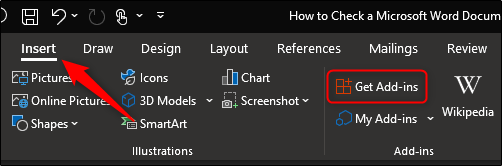
Vinduet for Office-tillegg vil nå vises. Søk etter «Copyleaks» i søkefeltet øverst til venstre. Velg «Copyleaks Plagiarism Checker», som skal være det første resultatet.
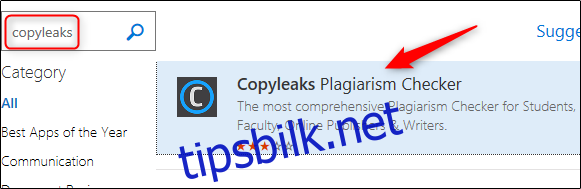
Copyleaks sin informasjonsside vises. Gå gjennom all informasjonen, og velg deretter «Legg til».
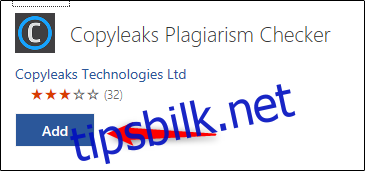
Etter installasjonen vises en ny «Copyleaks.com»-gruppe under «Referanser»-fanen i Word. Klikk på «Skann».
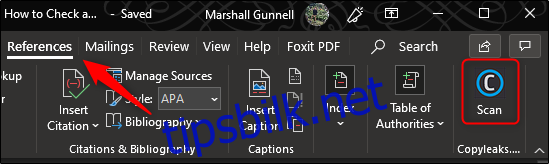
Copyleaks Plagiarism Checker åpnes i en egen rute på høyre side. Opprett en konto med e-postadressen din, og du vil motta en e-post for å bekrefte den. Når bekreftelsen er fullført, vil du motta 10 gratis kreditter.
Hvis du ønsker å kjøpe flere kreditter, velg «Få kreditter» nederst i ruten, som tar deg til kjøpssiden.
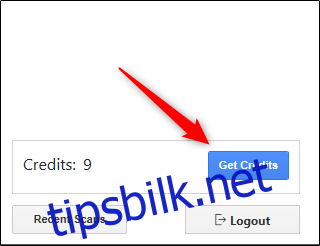
Når du er klar til å sjekke dokumentet for plagiat, klikk på «Skann».
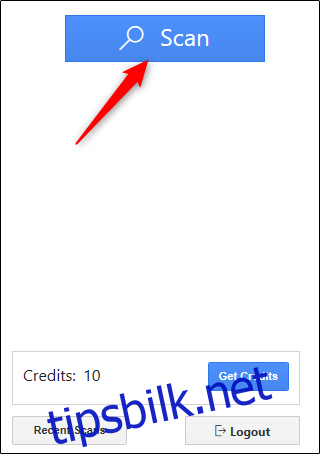
Skanneprosessen vil starte, og det kan ta noen minutter avhengig av størrelsen på dokumentet. Mens appen skanner, vil URL-er vises i ruten til høyre. Ved siden av URL-ene vil du se volumet og prosentandelen av lignende ord som er funnet i dokumentet.
Når skanningen er ferdig, velg «Start rapport» for å se en detaljert oversikt over resultatene.
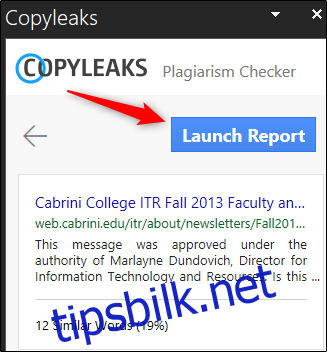
Rapporten åpnes i nettleseren din. Den viser informasjon som antall ord i det skannede dokumentet sammenlignet med prosentandelen av lignende ord som er funnet. Identiske ord markeres i rosa (se 1 nedenfor), og ord med en relatert betydning markeres i en mandel-farge (se 2 nedenfor).
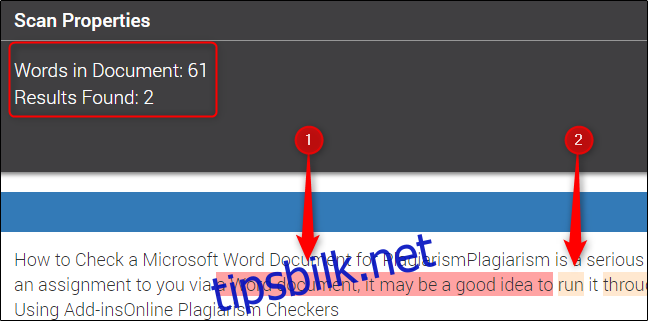
Bruk en nettbasert plagiatkontroll
Hvis du ikke ønsker å installere et tillegg til Word, finnes det flere nettbaserte plagiatkontroller tilgjengelig. En populær løsning er SmallSEOTools, som tilbyr en gratis tjeneste, men den begrenser deg til 1000 ord per søk.
På plagiatkontrollsiden kan du lime inn teksten i tekstboksen eller laste opp hele dokumentet. For å laste opp et Word-dokument, klikk på koblingsikonet ved siden av «Last opp et dokument».
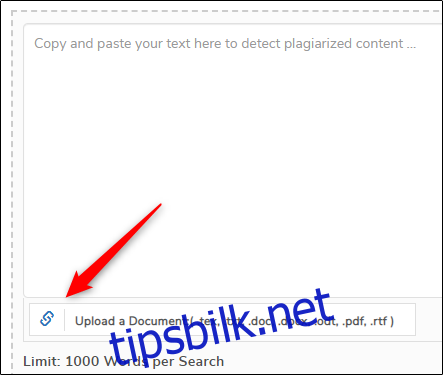
Filutforsker (Windows) eller Finder (Mac) åpnes. Velg dokumentet du ønsker å laste opp, og klikk deretter på «Åpne».
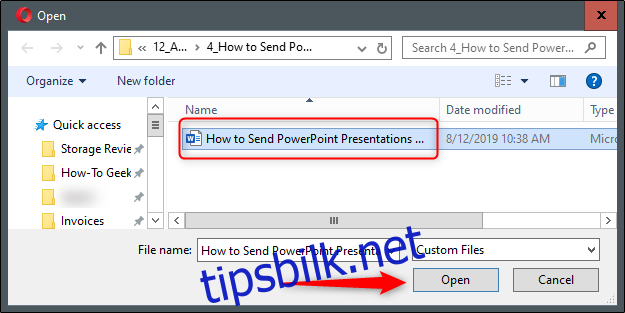
Når dokumentet er lastet opp, klikker du på «Sjekk plagiat» under dokumentopplasteren.
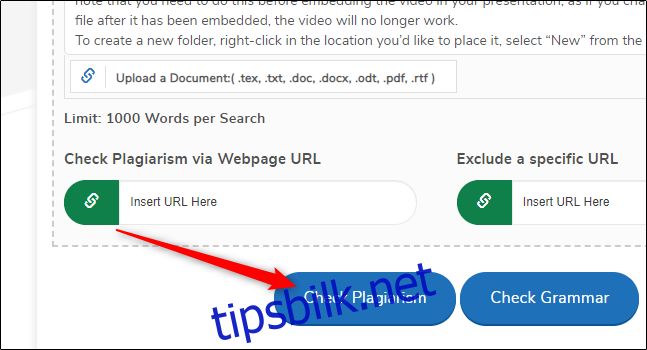
Når plagiatkontrollen er ferdig, vil den vise resultatene og gi deg en oversikt over hver setning. Hvis en setning er original, vises «Unik» ved siden av den. Hvis en setning er kopiert, vises «Plagiarisert» ved siden av den.
Klikk på fanen «Matchede kilder» for å se kildene til den kopierte teksten.
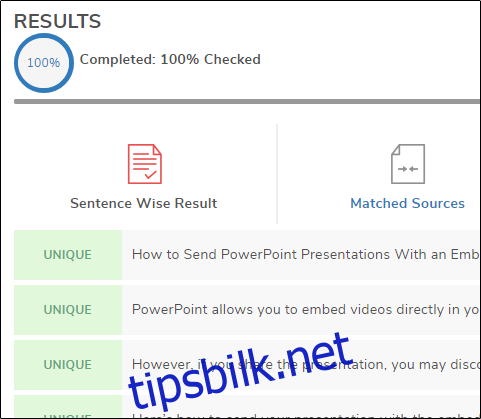
Hvis du er villig til å bruke litt penger på plagiatkontroll, finnes det flere ressurser tilgjengelig. Quetext er en utmerket tjeneste, og koster kun $10 per måned for Pro-planen. Denne planen inkluderer ubegrensede plagiatkontroller, noe som gjør den betydelig billigere enn Copyleaks-tillegget dersom du foretrekker en nettbasert løsning.
Du kan også bruke tjenester som Grammarly Premium, som også koster rundt $10 per måned og tilbyr avansert grammatikk-, stil- og stavekontroll i tillegg til plagiatdeteksjon.